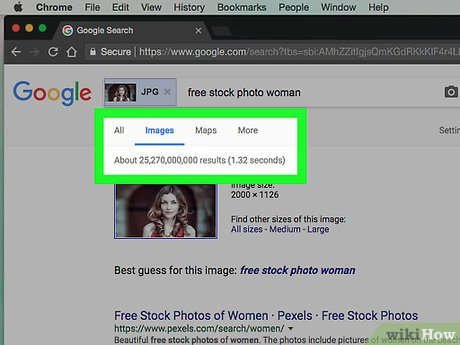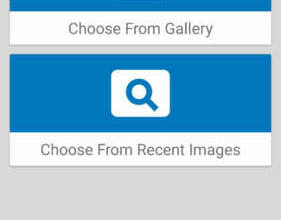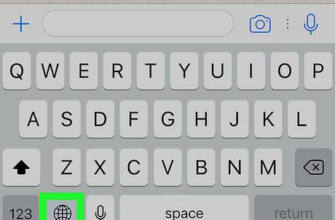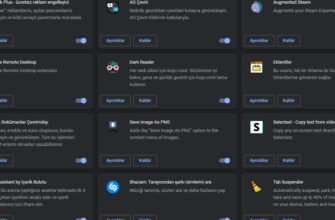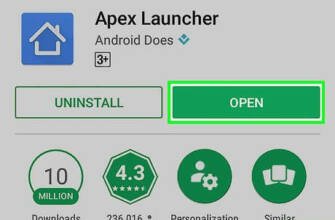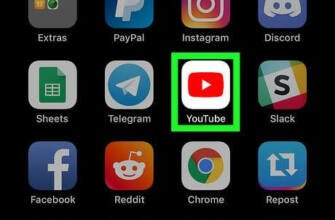Bilgisayarınızdan bir görsel yüklemek ve aramak için Google'ın görsel arama özelliğini kullanabilirsiniz.
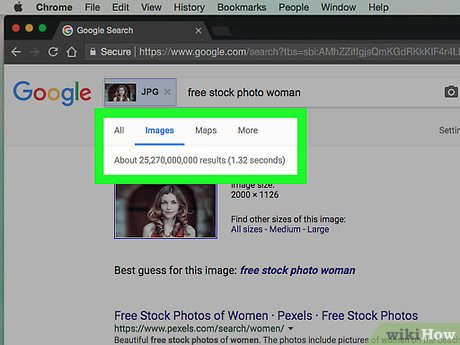
Google'da Görsel Arama Nasıl Yapılır?
Bu makale, makalenin doğruluğunu ve kapsamlılığını doğrulayan eğitimli bir editör ve araştırmacı ekibi tarafından ortaklaşa yazılmıştır.
wikiHow'ın İçerik Yönetim Ekibi, yüksek kalite standartlarımızı karşıladığından emin olmak için editör ekibimizden gelen her çalışmayı dikkatle inceler.
Bu makale 128.843 kez görüntülendi.
Bu wikiHow makalesinde, mevcut bir resmi kullanarak Google'da nasıl resim araması yapacağınızı öğreneceksiniz. Bilgisayarınızdan bir görsel yüklemek ve aramak için Google'ın görsel arama özelliğini kullanabilirsiniz. İnternette eşleşen diğer görselleri bulmak için hem telefonunuzda hem de bilgisayarınızda Google Chrome tarayıcısını da kullanabilirsiniz.
Bilgisayarda Google Aramasını Kullanma
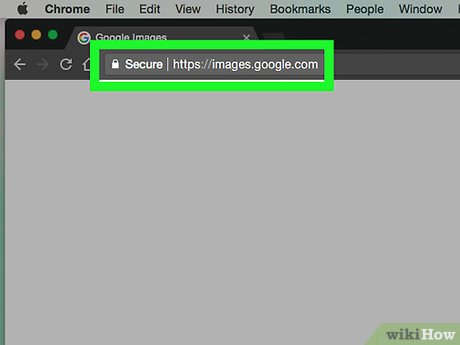
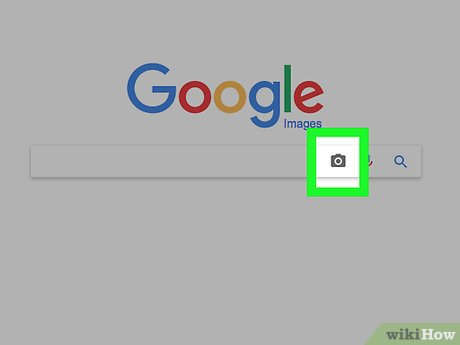
- Belirli bir kelime veya kelime öbeğiyle eşleşen görselleri bulmak istiyorsanız, arama çubuğuna bu kelime veya kelime öbeğini yazın ve sonuçları görmek için ↵ Enter tuşuna basın.
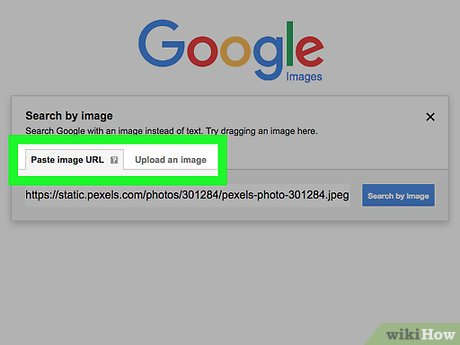
- Görsel URL'sini yapıştırın – Bir resmin web adresini zaten kopyaladıysanız bu sekmeyi tıklayın. Web adresini kopyalamak için bu görüntüyü açın. Adresi seçmek için pencerenin üst kısmındaki adres çubuğuna tıklayın ve Ctrl + C (Windows) veya ⌘ Command + C (Mac) tuşlarına basın.
- Görsel yükleyin – Kullanmak istediğiniz görsel bilgisayarınızda kayıtlıysa, bu sekmeye tıklayın.
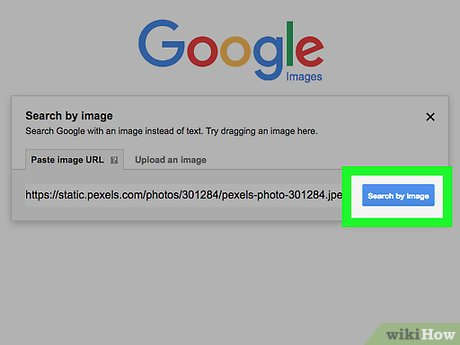
- Görsel URL'sini yapıştırın – Arama çubuğuna tıklayın, Ctrl + V (Windows) veya ⌘ Command + V (Mac) tuşlarına basın ve Görsele Göre Ara'bir resim yüklemek için.
- Resim yükle – Dosya Seçiniz'Kullanmak istediğiniz resmi bulun, resmin üzerine tıklayın ve ardından Açık'arama sonuçlarında.
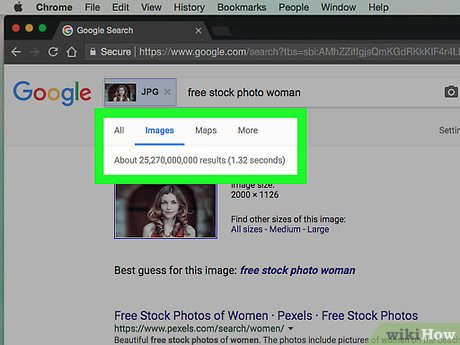
Arama sonuçlarını gözden geçirin. Fotoğrafınız internette başka bir yerde mevcutsa, burada fotoğrafınızın farklı boyutlarını ve biçimlerini göreceksiniz, aksi takdirde Google yüklediğinize benzeyen başka resimler bulacaktır.
Google Chrome'u Cep Telefonunda Kullanma
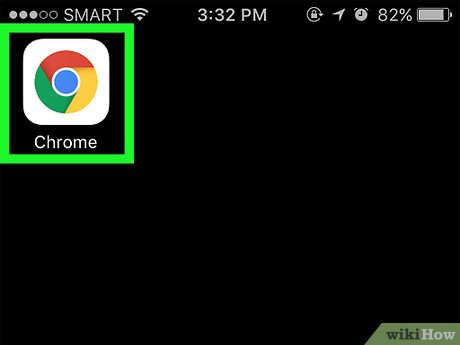
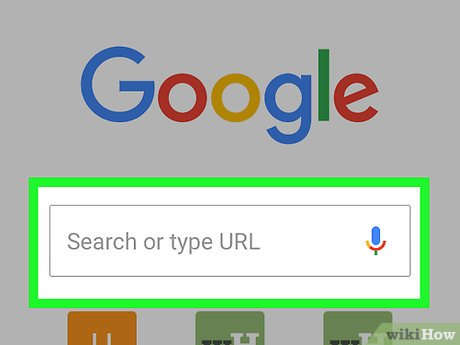
- Arama çubuğunu göremiyorsanız, önce ekranın sol üst köşesindeki arama çubuğuna tıklayın. + işaretine dokunun.
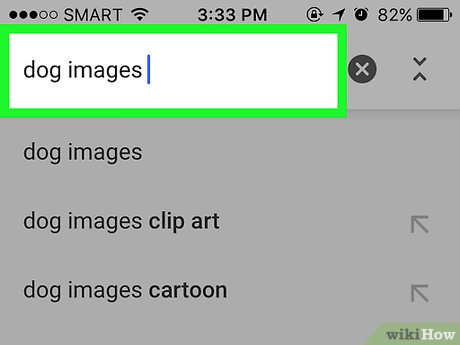
Bir arama terimi girin. Görüntüsünü bulmak istediğiniz kelimeyi veya ifadeyi yazın ve Git buradan.e (iPhone) veya Gir'veya ✓ İşarete dokunun (Android).
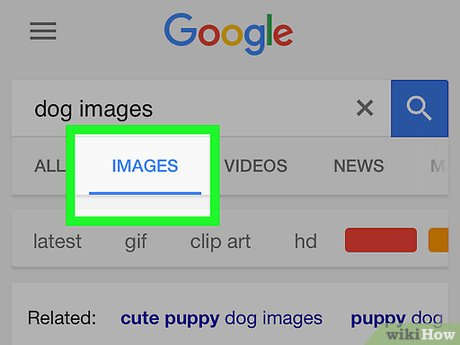
GÖRÜNTÜLER sekmesi. Bu sekmeyi ekranın üst kısmında, arama çubuğunun hemen altında bulabilirsiniz. Bunu yaptığınızda arama sorgunuzla ilgili tüm görsel sonuçları gösterilecektir.
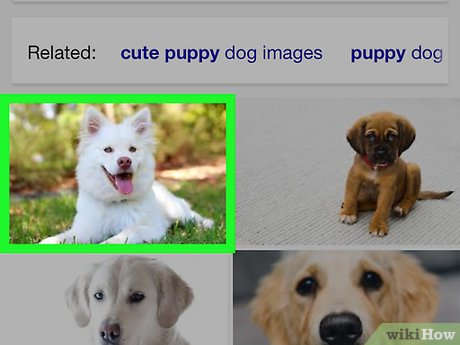
Kullanmak istediğiniz görseli seçin. Aramanız için temel olarak kullanmak istediğiniz görsele dokunun. Görsel açılacaktır.
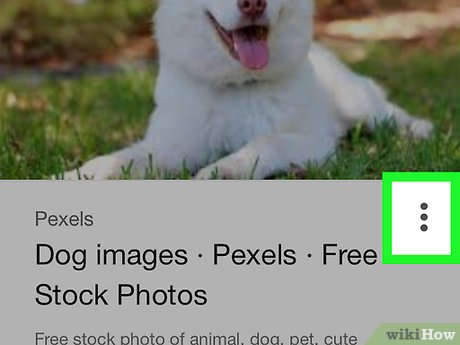
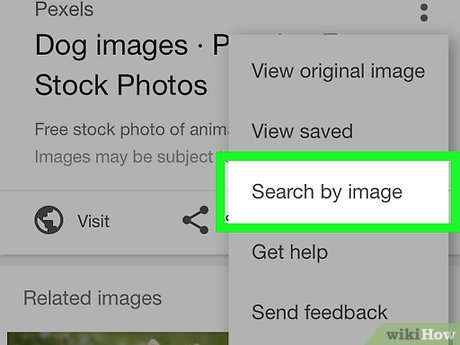
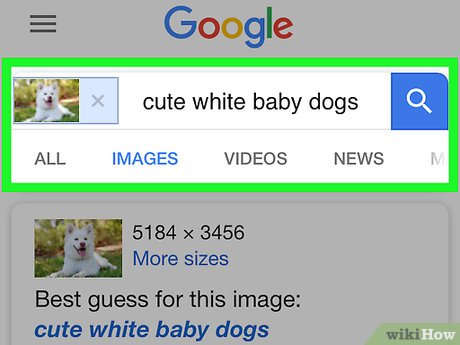
Sonuçları gözden geçirin. Bu sayfada eşleşen (veya benzer) görsellerin bir listesini görmeniz gerekir.
Google Chrome'u bilgisayarda kullanma
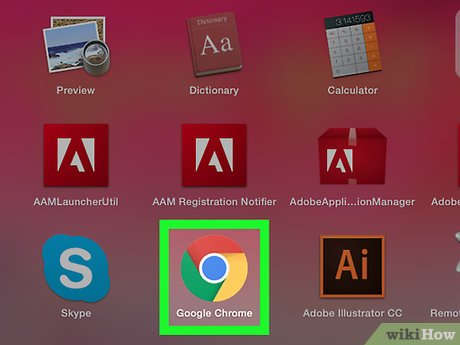
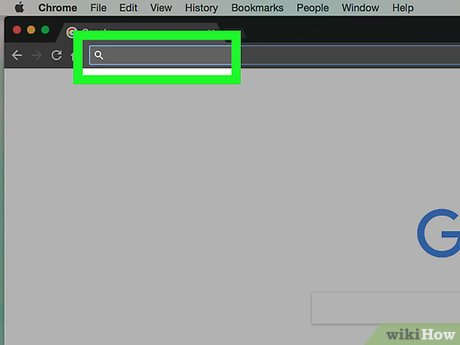
Adres çubuğuna dokunun. Bu çubuk Chrome penceresinin üst kısmında yer alır. Bunu yaptığınızda, adres çubuğunun içi görünür hale gelecektir.
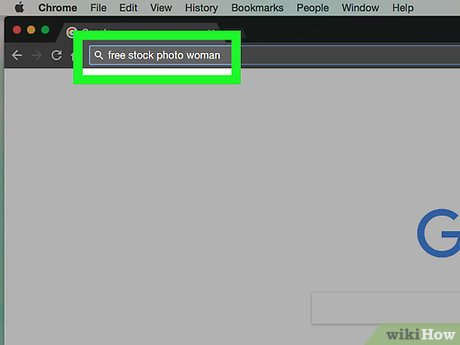
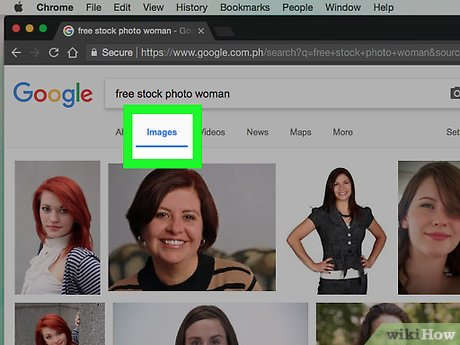
- Eğer siz Görüntüler'görmüyorsanız sekme satırının en sağ tarafında Daha fazla sekmesini seçin ve ardından Görüntüler'Kullanmak istediğiniz resmin üzerine tıklayın.
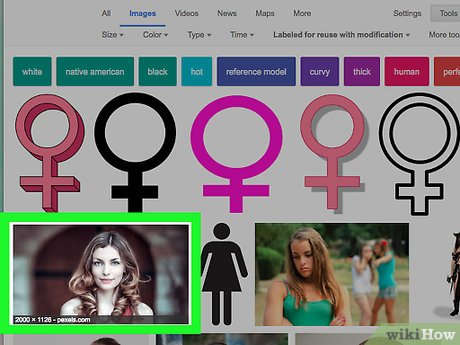
Kullanmak istediğiniz görseli seçin. Aramanız için temel olarak kullanmak istediğiniz bir resme tıklayın. Görsel açılacaktır.
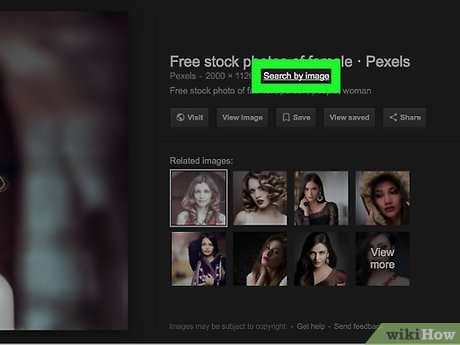
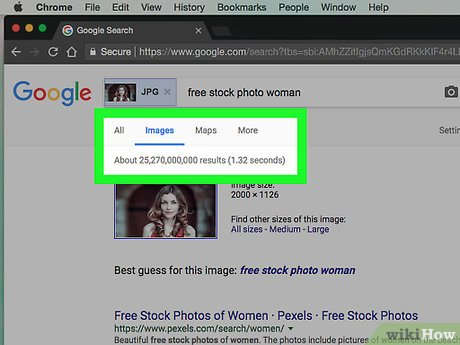
Sonuçları gözden geçirin. Bu sayfada bulunan eşleşen (veya benzer) resimlerin bir listesini görmelisiniz.
İlgili wikiHows
İki El Emojisi 🙌🙏 Ne Anlama Geliyor?
Kalpli Gülen Yüz Emojisi 🥰 Ne Anlama Geliyor?
Google'da Görsel Arama Nasıl Yapılır?
Bu makale, doğruluğunu ve kapsamlılığını doğrulayan eğitimli bir editör ve araştırmacı ekibi tarafından ortaklaşa yazılmıştır.
wikiHow'ın İçerik Yönetim Ekibi, yüksek kalite standartlarımızı karşıladığından emin olmak için editör ekibimizden gelen her çalışmayı dikkatle inceler.
Bu makale 128,843 kez görüntülendi.
Bu wikiHow makalesinde, mevcut bir resmi kullanarak Google'da nasıl resim araması yapacağınızı öğreneceksiniz. Bilgisayarınızdan bir görsel yüklemek ve bu görseli aramak için Google'ın görsel arama özelliğini kullanabilirsiniz. Ayrıca, web'deki diğer eşleşen görselleri bulmak için hem telefonunuzda hem de bilgisayarınızda Google Chrome tarayıcısını kullanabilirsiniz.
Bilgisayarda Google Aramayı Kullanma
Belirli bir kelime veya kelime öbeğiyle eşleşen görselleri bulmak istiyorsanız, arama çubuğuna o kelime veya kelime öbeğini yazın ve sonuçları görmek için Enter tuşuna basın. Bu makale, doğruluğunu ve kapsamlılığını doğrulayan eğitimli bir editör ve araştırmacı ekibi tarafından ortaklaşa yazılmıştır.
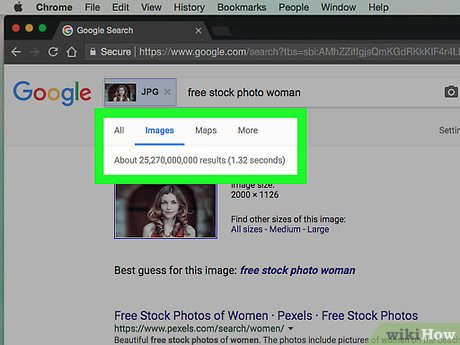
Bu makale 128.843 kez görüntülenmiştir.
Tamam: